
Мазмұны:
- Автор John Day [email protected].
- Public 2024-01-30 10:22.
- Соңғы өзгертілген 2025-01-23 14:50.


Мен келу күнтізбесі ретінде қосарланған осы аналогты сағатты қалай жасағанымызды сипаттаймын. Тәулік бойы 24 ws2811 шамдары бар, олардың әрқайсысы Рождество алдындағы күндерге дейін жасыл болып жанады. Рождество күні барлық шамдар қызыл түспен жанады. Басқа айларда шамдар ашық көк түске боялады. Ол Arduino IDE басқара алатын es8266 -мен басқарылады, бірақ таңқурай пи де жұмыс істейді. Бұл сіздің қалауыңыз бойынша өте теңшелуі және өзгертілуі мүмкін, сонымен қатар анимацияны қалыпты қатты түстерден тыс іске қосуға болады. Мұны қалай істегенімді білу үшін оқуды жалғастырыңыз немесе төмендегі бейнені қараңыз!
Жабдықтар:
- es8266
- 5В қуат көзі
- ws2811 жарықдиодты
- Сағат жинағы
1 -қадам: Сағат құру


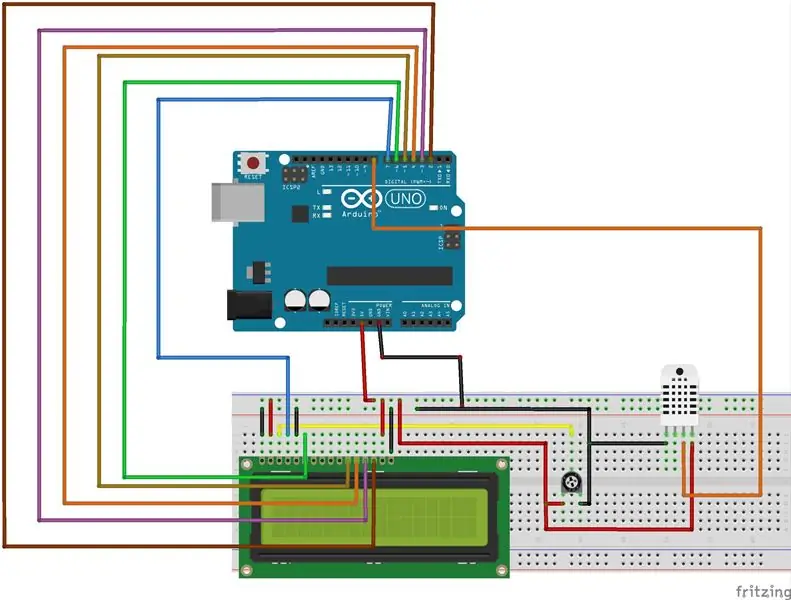
Біз ені 3,5 дюйм, ұзындығы 18 дюйм болатын 5 емен қызыл сағатты құра бастадық. Оларды жапсырғаннан кейін, біз артық желімді алып тастап, тегіс етіп тегістедік. Содан кейін біз дөңгелек дөңгелек жасау үшін пазлды алдық, ал шеңберді жақсарту үшін таспалы тегістеуішке көштік. Осыдан кейін біз ағаштың квадратын қолданып, әрбір жарық қай жерде болу керектігін сызу үшін ортадан 15 градус бұрыштарды өлшедік. Біз бұрғылау прессін пайдаланып, сағаттың шетінен шамамен 1,5 дюйм тесіктерді бұрғыладық. Біз оны Махонидің жаңғақ майымен аяқтадық.
2 -қадам: Электрондық компоненттерді қосыңыз және тізбекті қосыңыз




Біз құрастыруды 24 ws2811 шамдарын бұрғыланған 1/2 дюймдік тесіктерден итеру арқылы бастадық. Содан кейін біз сағат компонентінің сұлбасын жасадық және оны артқы жағына орналастыру үшін шамамен 3/8 дюймдік ойықты шығардық. Бұл аяқталғаннан кейін біз 5В қуат көзін артқы жағына ыстық желіммен желімдеп, қабырғаға бекітетін ілмекті қостық және шамдарды қуаттайтын тізбекті дәнекерледік. Схема өте қарапайым және светодиодты басқару үшін es8266 микроконтроллерінің бір түйреуішін және оларды қуаттандыру үшін 5В қуат көзін қолданады.
3 -қадам: Кодты орнатыңыз және ләззат алыңыз

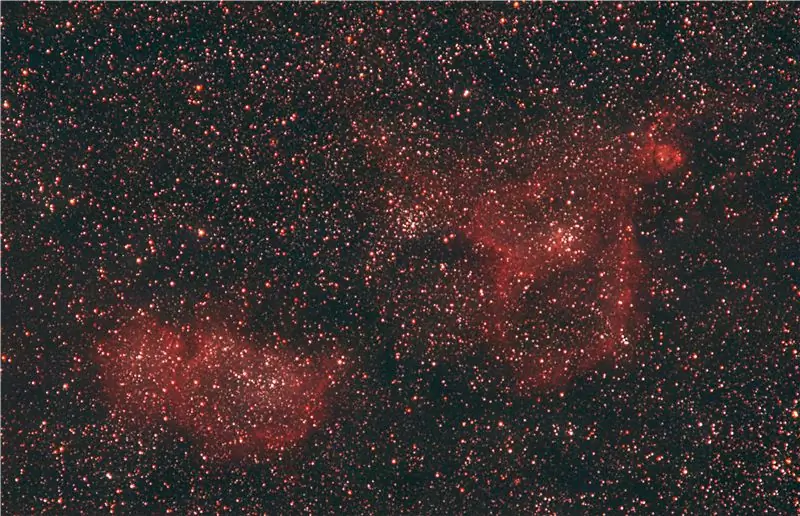

Келесі қадам - төмендегі кодты орнату. Біз ES8266 қолданғандықтан, Arduino IDE бұл үшін жақсы жұмыс істейді:
github.com/tmckay1/advent_calendar
Егер сіз бізбен бірдей түйреуішті пайдаланбасаңыз, светодиодты басқаратын түйреуіш анықтамасын өзгертуіңіз керек және Wi -Fi ақпаратыңызды (SSID/құпия сөз) қосуыңыз қажет. Сізге FastLED және NTP Client сияқты тәуелділіктерді орнату қажет болады, және сіз мен сияқты es8266 тақтасын қолданасыз, сонымен қатар тақтаны Arduino IDE -ге орнатуыңыз керек (қосымша ақпарат алу үшін ресурстарды тексеріңіз).
Негізінде код Wi -Fi желісіне қосылғаннан кейін әр 10 секунд сайын NTP клиентінен ағымдағы күнді алады, содан кейін желтоқсан айы болса қанша шам қосылатынын есептейді. Бұл ақпаратты алғаннан кейін, ол жылдамдықты жарықтандыру үшін FastLED кітапханасын пайдаланады.
Кодты орнатқаннан кейін оны қосыңыз және ләззат алыңыз:)
Ресурстар
NTP клиентіне тәуелділікті орнату:
FastLED тәуелділігін орнату:
Es8266 тақтасын Arduino IDE-ге орнату:
Ұсынылған:
Raspberry Pi мен MySQL мәліметтер базасын қолданатын саусақ ізі мен RFID негізіндегі келу жүйесі: 5 қадам

Raspberry Pi мен MySQL мәліметтер базасын қолданатын саусақ ізі мен RFID негізіндегі келу жүйесі: осы жобаның бейнесі
Google күнтізбесі бар көп қолданушы ақылды айна: 10 қадам

Google күнтізбесі бар көп қолданушы ақылды айна: Бұл нұсқаулықта біз Google күнтізбесімен интеграцияланған ақылды айна жасаймыз. Мен бұл жобаны жасадым, себебі мен ақылды айналарды керемет деп санаймын, олар таңертең құдайдың сыйы. Бірақ мен өзімді нөлден жасауға шешім қабылдадым, өйткені басқалары
Өңделетін Nodmcu RFID келу сервері: 4 қадам

Nodmcu RFID келу сервері өңдеумен: қатысуды белгілеудің тамаша әдісі
5 $ PCB күнтізбесі екілік сағаты бар: 7 қадам (суреттермен)

5 $ PCB күнтізбесі екілік сағатпен: Сәлеметсіз бе! Мен бұл ПХД күнтізбесі мен екілік сағатты Eagle CAD көмегімен жасадым. Мен ATMEGA328P MCU (Arduino -дан) және 9x9 жарықдиодты матрицаны қолдандым. Менің тақтаның өлшемдері 8см x 10см (3.14 дюйм 3.34 дюйм). Бұл өте кішкентай, бірақ бірінші: Eagle CAD тегін нұсқасы 80 см^2 рұқсат береді
Google күнтізбесі бар Arduino Outlet Box басқару орталығы: 4 қадам

Google күнтізбесі бар Arduino шығыс қорапшасын басқару орталығы: Бұл нұсқаулықта сіз Adafruit Power Relay 4-Outlet модулін пайдаланып үйіңіздің басқару орталығын құруды үйренесіз. Сізге Adafruit Feather Huzzah және Adafruit Power Relay 4 модулі сияқты wifi модулі бар Arduino тақтасы қажет болады
